قد يكون وقوع iPhone في حالة إعادة التشغيل باستمرار من الأمور المحبطة التي يمر بها مستخدمو iOS في كثير من الأحيان. إنه كمعظم مشاكل iPhone الأخرى، يمكن أن يحدث هذا أيضا لأسباب مختلفة. إن كان iPhone الخاص بك يستمر في إعادة التشغيل بنفسه، فلا تقلق. كل ما تحتاجه موجود هنا. عندما يستمر iPhone الخاص بي في إعادة التشغيل، هناك بعض تقنيات التي تساعدني لحل هذه المشكلة. في هذا الدليل، سأعرفك بهذه المشكلة وكيفية حل مشكلة استمرار iPhone في إعادة التشغيل، مثل مشكلة أكثر شائعة أي استمرار iPhone 13/12/11 في إعادة التشغيل.
القسم 1: لماذا يستمر iPhone الخاص بي في إعادة التشغيل؟
عادة هنا يوجد نوعان من مشاكل استمرار iPhone في إعادة التشغيل.
يقوم iPhones بإعادة تشغيل بشكل متقطع: يمكنك الوصول إلى iPhone الخاص بك واستخدامه لفترة وجيزة ولكن يقوم بإعادة التشغيل بعد بضع لحظات.
حلقة متكررة لإعادة التشغيل iPhone: يستمر iPhone بفي إعادة التشغيل بالتكرار ولا يمكنه الدخول إلى النظام إطلاقا. قد يكون هناك كثير من الأسباب لمشكلة استمرار iPhone في إعادة التشغيل. تعد هذه المشكلة شائعة حيث تعرض شاشة iPhone شعار Apple. بدلا من تشغيل الهاتف، يعود الجهاز إلى نفس الحلقة المتكررة ويقوم بإعادة التشغيل مرة أخرى. وفيما يلي بعض الأمور التي قد تؤدي إلى الاستمرار في إعادة تشغيل iPhone الخاص بك.
1. التحديث السيء
يعد هذا من المشاكل الأكثر شيوعا بالنسبة لجهاز iPhone وهو خطأ الاستمرار في إعادة تشغيل . أثناء القيام بتحديث جهازك إلى إصدار جديد لـ iOS، إن كان يتوقف في منتصف العملية، قد يسبب ذلك بعض المشاكل. يستمر iPhone الخاص بي في إعادة التشغيل عندما يتوقف التحديث في منتصف العملية، أو يقع التحديث خطأً كله. قد يؤدي التحديث غير المستقر لنظام iOS إلى هذه المشكلة.
2. هجوم البرامج الضارة
يحدث هذا غالبا مع أجهزة مكسورة الحماية. إذا قمت بكسر الحماية على جهازك، فيمكنك تثبيت تطبيقات من مصادر أخرى. ولكن، يكون معه بعض العيوب ويعرض جهازك نحو تهديدات الأمان. إن قمت بتحميل تطبيق من مصدر غير موثوق به، فقد يؤدي ذلك إلى خطأ الاستمرار في إعادة تشغيل iPhone .
3. برنامج التشغيل غير مستقر
إن صار برنامج التشغيل غير مستقر بعد التغيير البارز في هاتفك، ذلك قد يوقع هاتفك في وضع الحلقة المتكررة لإعادة التشغيل. وأفضل طريقة للتغلب على ذلك هو القيام بتحديث البرامج الثابتة الخاصة بك.
4. مشكلة الجهاز
مهما كان الاحتمال لذلك كئيبا جدا، أحيانا قد يتسبب الخطأ من تعطيل مكونات الجهاز. مثلا، قد تكون هناك مشكلة بمفتاح تشغيل الجهاز الذي قد يسبب هذا الخطأ.
5. مشاكل التطبيقات
غالبا ما لا تسبب التطبيقات مشكلة استمرار iPhone في إعادة تشغيل، ولكن لا يزال من الممكن أن يحدث ذلك. إن قمت بتحميل تطبيق بشكل خاطئ، فقد يستمر جهاز iPhone الخاص بك في إعادة التشغيل بنفسه.

القسم 2: كيف تقوم بإصلاح مشكلة استمرار iPhone في إعادة تشغيل؟
والآن، استمر iPhone في إعادة التشغيل، فتعلّم كيفية حل هذه المشكلة باتباع هذه الاقتراحات. إن كان يستمر iPhone الخاص بك في إعادة تشغيل فإن المشكلة تنتمي إلى "يقوم iPhones بإعادة تشغيل بشكل متقطع" فيمكنك تجربة الخطوات 3 الأولى. إن لم يكن كذلك، فانتقل إلى رقم 4 للمحاولة.
1. تحديث iOS والتطبيقات
أحيانا، قد يسبب تحديث البرامج استمرار iPhone الخاص بك في إعادة التشغيل. لذلك، تحقق من تحديثات للبرامج. انتقل إلى Settings -> General -> Software Update. إن كان هناك تحديثا متوفرا، فقم بتثبيته. وأيضا، تحقق من التطبيقات التي بحاجة إلى التحديث حيث إن كانت بإمكانها إصلاح مشكلة استمرار iPhone في إعادة التشغيل.
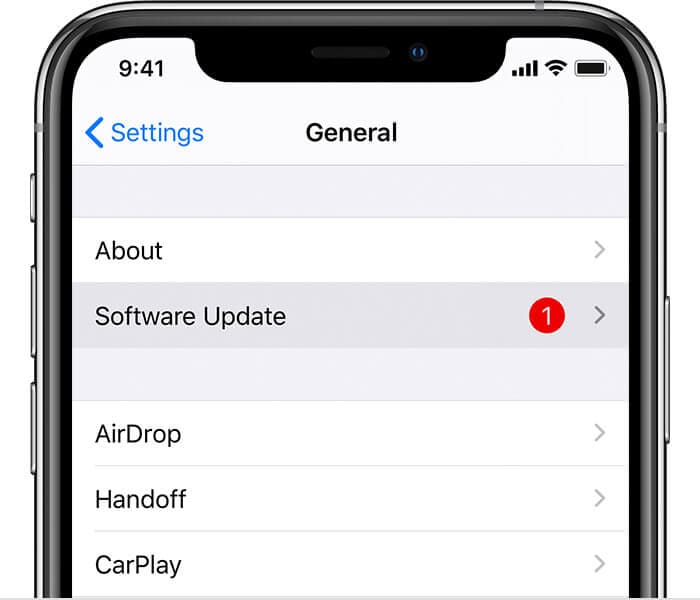
2. إلغاء تثبيت التطبيق المؤدي إلى استمرار iPhone الخاص بك في إعادة التشغيل
نادرا ما، يسبب التطبيق غير مضمون في استمرار iPhone في إعادة التشغيل بنفسه. فقط انتقل إلى قائمة Settings-> Privacy-> Analytics-> Analytics Data. تأكد من التطبيقات التي تم إدراجها متكررا. قم بإلغاء تثبيتها وتنظيف بياناتها للتحقق من أن مشكلة استمرار iPhone في إعادة تشغيل قد حُلّت
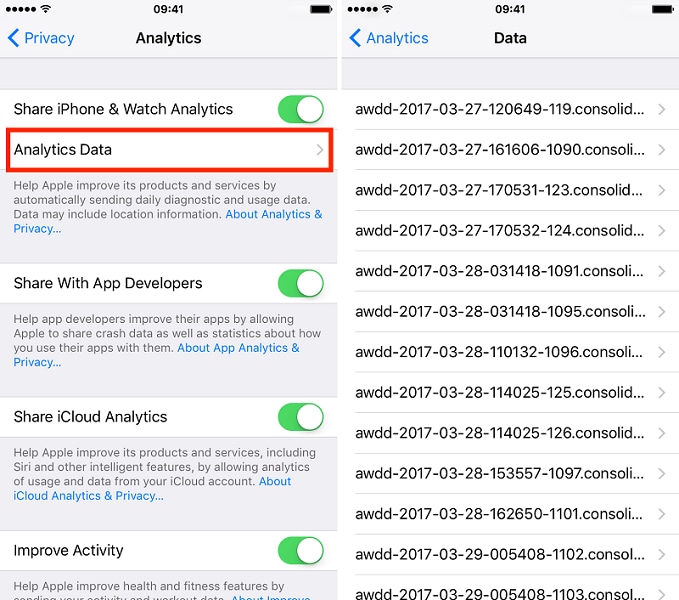
3. إخراج بطاقة SIM الخاص بك
أحيانا، قد يسبب الاتصال بالناقل اللاسلكي مشكلة استمرار iPhone في إعادة التشغيل أيضا. يقوم SIM card الخاص بك بتوصيل iPhone الخاص بك بالناقل اللاسلكي، إذن قم بإخراج البطاقة كي ترى إن حُلت مشكلة استمرار iPhone الخاص بك في إعادة تشغيل.
4. تفريض إعادة تشغيل هاتفك
وبالنسبة لـ iPhone 8 والإصدارات الأحدث أجهزة كأجهزة iPhone XS (Max)/XR/11/12/13، أن تضغط على مفتاح رفع الصوت وتحريره بسرعة، ثم قم بنفس الإجراء على مفتاح تخفيض الصوت. ثم، قم بالضغط على المفتاح الجانبي حتى يشتغل iPhone الخاص بك مرة أخرى.
وبالنسبة لـ iPhone 6، iPhone 6S، أو الأجهزة بالإصدارات الأقدم، يمكنك بالقيام بذلك عن طريق الضغط لفترة طويلة على زر الصفحة الرئيسة وزر النوم/التنشيط معا لمدة 10 ثوان على الأقل. سيهتز هاتفك ويكسر حلقة إعادة التشغيل المتكررة.
إن كان لديك iPhone 7 أو 7 Plus، فقم بالضغط على زر تخفيض الصوت وزر السكون/التنشيط معا لإعادة تشغيل جهازك.
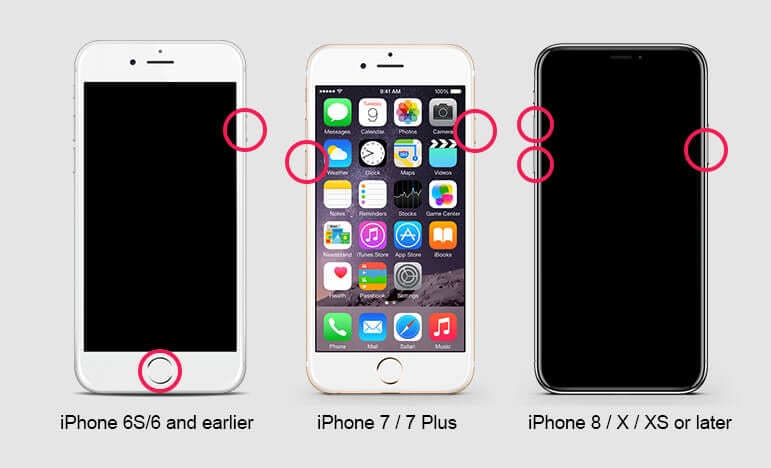
5. إعادة الضبط المصنعي لهاتفك
إن كان يعاني هاتفك من هجوم البرامج الضارة أو التحديث الخاطئ، فيمكن حل المشكلة بسهولة بإعادة ضبط هاتفك. ولكن، هذه الخطوة ستمحو بيانات هاتفك أثناء العملية. للقيام بذلك، اتبع هذه الخطوات.
1. قم بتوصيل سلك البرق إلى iPhone الخاص بك وتأكد من أن الطرف الآخر من السلك لا يكون متصلا بالنظام بعد.
2. الآن، اضغط لفترة طويلة على زر الصفحة الرئيسة لمدة 10 ثوان أثناء توصيله بالنظام.
2. قم بتحرير زر الصفحة الرئيسة أثناء تشغيل iTunes على نظامك. صار جهازك الآن في وضع الاسترداد (وسيعرض رمز iTunes). الآن، يمكنك ترميمه باستخدام iTunes.

6. قم بتوصيله إلى iTunes لاستعادة البيانات
إن كان iPhone الخاص بي يستمر في إعادة التشغيل، ثم أقوم في الغالب بحل المشكلة بتوصيله إلى iTunes. حتى بعد أن صار هاتفك في وضع الاسترداد، يمكنك توصيله بـ iTunes لاسترداد بياناتك. اتبع هذه الخطوات لحل مشكلة استمرار iPhone في إعادة تشغيل باستخدام iTunes.
الخطوة 1. قم بتوصيل هاتفك إلى جهاز الحاسوب باستخدام سلك وقم بتشغيل iTunes/Finder.
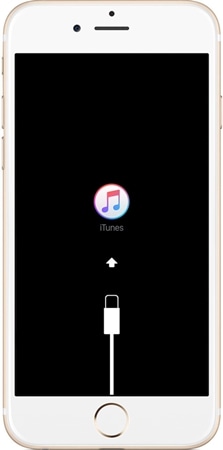
الخطوة 2. بمجرد تشغيل iTunes، سيكتشف التطبيق المشكلة في جهازك. سيعرض الرسالة المنبثقة التالية. فقط انقر على زر "Restore" لاسترجاع المشكلة.
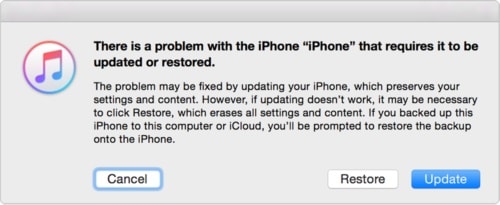
الخطوة 3. علاوة على ذلك، يمكنك حله بتشغيل iTunes وزيارة صفحة Summary له. والآن، ضمن قسم "Backups"، انقر على زر "Restore Backups". سيتيح لك هذا استعادة النسخة الاحتياطية لبياناتك على هاتفك.
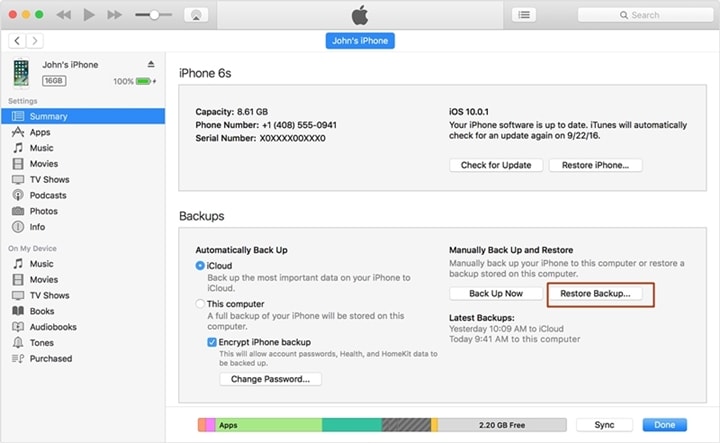
إن مرّ هاتفك بالتحديث السيء أو هجوم البرامج الضارة، فيمكن حله بسهولة بهذه التقنية.
القسم 3: ما زال لم يعمل؟ جرّب هذا الحل
إن استمر جهاز iPhone الخاص بك في إعادة التشغيل بعد اتباع تلك الحلول المذكورة أعلاه، فلا تقلق. لدينا حلّ موثوق به وسهل لك. استعن بـ Dr Fone - System Repair (iOS) لحل مشكلة الحلقة المتكررة في إعادة تشغيل iOS وقم بحماية هاتفك. فإنه متوافق مع كل الإصدارات الرائدة لنظام iOS ويعمل في كل أجهزة iOS الرئيسة (iPhone، iPad، و iPod Touch). تطبيقات الحاسوب المكتبي متوفرة في كل من Windows و Mac ويمكن تحميلها دون عناء.
إن كان جهاز iOS الخاص بك لا يعمل بشكل صحيح، يمكنك حل المشكلة بأداة Dr.Fone - System Repair (iOS). بدون المرور بفقدان البيانات، يمكنك إصلاح مشاكل مثل الوقوع في الحلقة المتكررة عند إعادة التشغيل، الشاشة الفارغة، تمسك الجهاز بشعار Apple، الشاشة البيضاء الميتة، والمزيد. كلما وقع iPhone الخاص بي في إعادة التشغيل باستمرار، أستخدم هذا التطبيق الموثوق به لإصلاحه. يمكنك أيضا القيام بذلك باتباع هذه الإرشادات:

Dr.Fone - System Repair (iOS)
إصلاح خطأ النظام لإصلاح استمرار iPhone في إعادة التشغيل دون فقدان البيانات.
- فقط أن تقوم بإصلاح نظام iOS الخاص بك وإعادته إلى وضعه العادي، بدون فقدان البيانات على الإطلاق.
- إصلاح العديد من مشاكل نظام iOS كونه عالقا على وضع الاسترداد، شعار Apple الأبيض، الشاشة السوداء، الحلقة المتكررة عند التشغيل، وما إلى ذلك.
- يصلح أخطاء iPhone الأخرى وأخطاء iTunes، مثل خطأ iTunes 4013، خطأ 14، خطأ iTunes 27، خطأ iTunes 9، وغيرها أكثر.
- يعمل مع جميع نماذج iPhone, iPad, and iPod touch.
- دعم لـ iPhone 13 / 12 / 11 / X وأحدث إصدارات لـ iOS.

1. تحميل Dr.Fone - System Repair (iOS) من الموقع الإلكتروني الخاص به وقم بتشغيله عندما تريد حل المشكلة على جهازك. قم باتصال iPhone الخاص بك بنظامك وفي شاشة الترحيب، اختر خيار "System Repair."

2. حين يتم فتح النافذة الجديدة، يوجد خياران لإصلاح مشكلة استمرار iPhone في إعادة التشغيل: الوضع المعياري والوضع المتقدم. من المستحسن أن تختار الخيار الأول.

إن تم التعرف لـ iPhone الخاص بك،انتقل مباشرة إلى الخطوة 3. وإن لم يتعرف التطبيق على جهاز iPhone الخاص بك، فعليك بتشغيل هاتفك وجعله في وضع DFU (Device Firmware Update). للقيام بذلك، قم بالضغط لفترة طويلة على زر التشغيل والصفحة الرئيسة على هاتفك معا لعشر ثوان. وبعد ذلك، قم بتحرير زر التشغيل عند القيام بالضغط المستمر على زر الصفحة الرئيسة. سيتعرف التطبيق على جهازك بمجرد دخوله إلى وضع DFU. بعد أن تحصل على الإشعار، حرر زر الصفحة الرئيسة للمتابعة.
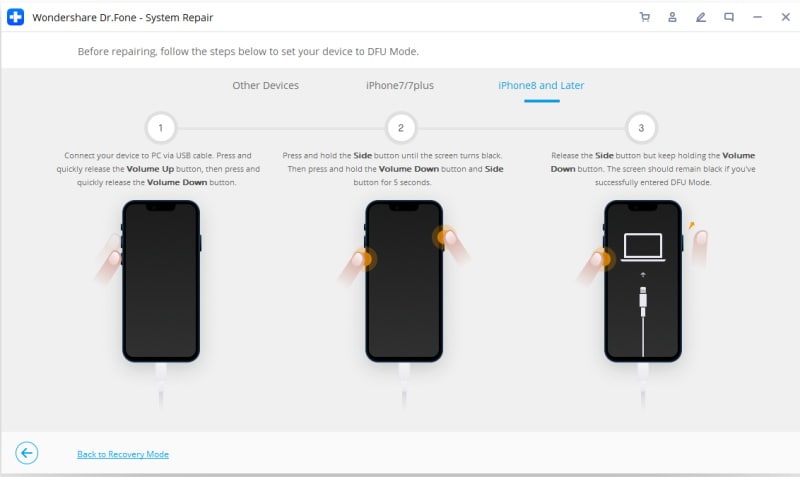
3. تأكد من نموذج الجهاز وعيّن إصدار النظام لتحميل البرامج الثابتة المناسبة إلى نظامك. انقر على زر "Start" للحصول عليه.

4. استرخ، لأنه قد يستغرق التحميل البرامج الثابتة المتعلقة لهاتفك وقتا. حاول الحفاظ على الاتصال المستقر بالشبكة ولا تفصل جهازك أثناء العملية كلها.

5. بمجرد أن يتم تحميل البرامج الثابتة المناسبة، سيقوم التطبيق بإصلاح هاتفك. يمكنك معرفة تقدم الإجراء خلال المؤشر على الشاشة.

6. بعدما تكتمل العملية، ستحصل على الشاشة التالية. إن لم تحصل على النتائج المرغوبة، انقر على زر "Try Again" لتكرير العملية.

هل تريد أن تجربه من أجل إزالة مشكلة"استمرار iPhone في إعادة التشغيل"؟
لمزيد من القراءة:
13 مشاكل iPhone 13 أكثر شائعة وكيفية إصلاحهاخاتمة
في النهاية، ستقدر على التغلب على خطأ استمرار iPhone في إعادة التشغيل دون الكثير من المتاعب. اتبع هذه اقتراحات الخبراء وتخلص من الحلقة المتكررة عند إعادة التشغيل لجهازك. إن كنت تواجهك مشاكل مستمرة، فحاول استخدام Dr.Fone - System Repair (iOS) لحلها. وكذلك لا تتردد في مشاركة خبرتك معنا.
iPhone خطأ
- استعادة بيانات iPhone
- استرداد علامات تبويب Safari المحذوفة من iPad
- إلغاء حذف مقاطع فيديو iPod
- استعادة البيانات المحذوفة أو المفقودة من iPhone 6 Plus
- استعادة البيانات من جهاز iPad التالف بسبب المياه
- استعادة الفيلم المفقود من iPod
- استرداد البيانات المفقودة من جهاز iPhone مكسور
- استعادة البيانات من كلمة مرور iPhone
- استعادة رسائل الصور المحذوفة من iPhone
- استرداد مقاطع الفيديو المحذوفة من iPhone
- استعادة بيانات iPhone لا تعمل بشكل دائم
- برنامج Internet Explorer لأجهزة iPhone
- استرداد البريد الصوتي المحذوف
- تعليق iPhone على شاشة شعار Apple
- جهات الاتصال مفقودة بعد تحديث iOS 13
- أفضل 10 برامج لاستعادة بيانات iOS
- حلول مشاكل iPhone
- iPhone "مشكلة إعدادات"
- إصلاح فون الرطب
- iPhone "مشاكل لوحة المفاتيح"
- iPhone "مشكلة الصدى"
- iPhone "مستشعر القرب"
- iPhone مقفلة
- iPhone "مشاكل الاستقبال"
- مشاكل iPhone 6
- مشاكل الهروب من السجن iPhone
- iPhone "مشكلة الكاميرا"
- iPhone "مشاكل التقويم"
- iPhone "مشكلة الميكروفون"
- فون تحميل المشكلة
- iPhone "القضايا الأمنية"
- iPhone "مشكلة الهوائي"
- الحيل فون 6
- العثور على iPhone بلدي مشاكل
- iPhone المسألة فيس تايم
- iPhone مشكلة GPS
- iPhone مشكلة فيس بوك
- iPhone "مشاكل الصوت"
- iPhone "مشكلة اتصال"
- مشكلة منبه iPhone
- iPhone "المراقبة الأبوية"
- إصلاح فون الإضاءة الخلفية
- iPhone "حجم المشكلة"
- تنشيط فون 6s
- iPhone المحموم
- iPhone جهاز الالتقاط الرقمي
- استبدال البطارية فون 6
- iPhone البطارية
- iPhone "شاشة زرقاء"
- iPhone "للبطارية"
- iPhone "مشكلة البطارية"
- استبدال iPhone الشاشة
- iPhone "شاشة بيضاء"
- فون متصدع الشاشة
- إعادة تعيين كلمة المرور في البريد الصوتي
- iPhone "مشكلة استدعاء"
- iPhone "مشكلة الجرس"
- iPhone "مشكلة الرسائل النصية"
- iPhone "لا مشكلة الاستجابة"
- iPhone "مشاكل المزامنة"
- مشاكل شحن iPhone
- iPhone "مشاكل البرامج"
- iPhone "سماعة رأس المشاكل"
- iPhone "مشاكل الموسيقى"
- iPhone "مشاكل البلوتوث"
- iPhone "مشاكل البريد الإلكتروني"
- تحديد فون مجددة
- iPhone لا يمكن الحصول على اتصال بريد
- iPhone هو "توصيل ذوي" لايتون


